iOS14にて「ピクチャ・イン・ピクチャ」に対応しました。
ピクチャ・イン・ピクチャ機能を利用すれば、動画を小さな画面で再生しながら、メールを返したり、ニュースを読んだりと他の操作を同時に行う事ができます。
この記事では、ピクチャ・イン・ピクチャのやり方について詳しく解説していきます。
目次
ピクチャ・イン・ピクチャとは
ピクチャ・イン・ピクチャは、メインの画面とは別に小さく別の画面を表示させる機能です。YouTubeなどの動画やFaceTimeで利用できます。
動画などの画面を小窓化し表示させる事により、動画を再生させながら別の操作を同時に実行できます。動画を見ながら、メールの返信をしたり、他のアプリを操作したりすると言った使い方ができます。
iPhoneではiOS14より標準機能として初めて対応しました。ちなみにiPadではiOS9から利用できます。
ピクチャ・イン・ピクチャの自動設定
ピクチャ・イン・ピクチャを起動する際に、ホーム画面に戻したり、アプリを切り替えたりすると、自動的にピクチャ・イン・ピクチャとして小窓化する設定があります。
<設定手順>
- 設定アプリを開きます。
- 【一般】⇒「ピクチャ・イン・ピクチャを自動的に…」のスイッチをタップします。
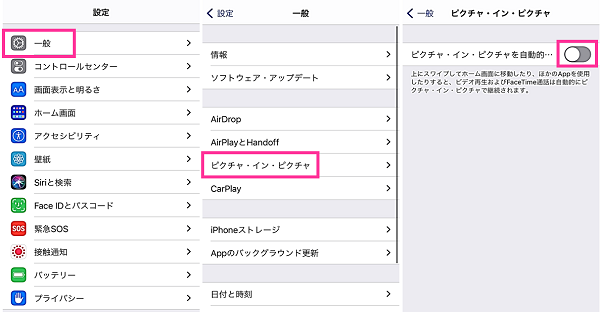
ピクチャ・イン・ピクチャを素早く起動させたい場合は、こちらを有効にしておくと便利です。必要に応じて設定を切り替えてください。
ピクチャ・イン・ピクチャのやり方
FaceTimeでの通話中や動画再生中にホーム画面に戻るか、ピクチャ・イン・ピクチャのアイコンをタップするだけです。
動画の場合
ピクチャ・イン・ピクチャ対応アプリを除き、基本的にはブラウザから動画を再生し、ピクチャ・イン・ピクチャの機能を使います。iPadでも同じくブラウザから利用できます。
ブラウザから利用するには「WEB版モバイル表示」と「WEB版パソコン表示」の2通りのやり方があります。WEB版モバイル表示で利用できない場合は、WEB版パソコン表示に切り替えてお試しください。
ここでは、YouTubeを例にピクチャ・イン・ピクチャで動画再生します。
パターン1:WEB版モバイル表示
- Safariなどのブラウザを開きます。
- Google検索などをしてYouTubeなどの動画を開きます。(WEB版で開く必要があります。アプリ版を開かないようにしてください。※1)
- 動画を全画面表示にして再生します。
- 【ピクチャ・イン・ピクチャのアイコン(※2)】をタップします。
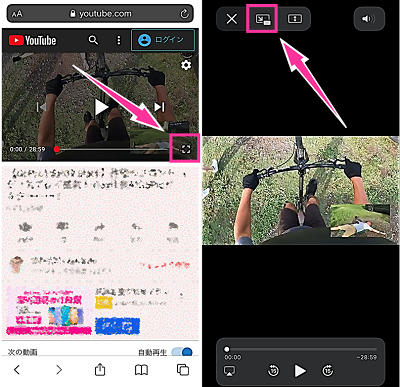
※1:Google検索からYouTubeを選択した際に”YouTubeで開きますか?”と表示したら【キャンセル】をタップすれば、WEB版で開きます。それでも開かない場合はYouTubeのリンクを長押しし「新しいタブ」で開いてみてください。
※2:全画面表示で再生している状態で、「ホームに戻る」「別のアプリに切り替える」「二本指でダブルタップ」のいずれかの操作でもピクチャ・イン・ピクチャによる再生が可能です。ただし、「ホームに戻る」「別のアプリに切り替える」の二つの操作につきましては、「ピクチャ・イン・ピクチャの自動設定(前項参照)」が有効になっている必要があります。
パターン2:WEB版パソコン表示
- Safariなどのブラウザを開きます。
- 見たい動画を開きます(アプリ版ではなくWEB版で開いてください ※1)
- 左上の【AA】⇒【デスクトップ用Webサイトを表示】をタップします。
- 【再生ボタン】⇒【ピクチャ・イン・ピクチャのアイコン】をタップします。
- 小窓化された画面をピンチイン・ピンチアウトでサイズ調節できます。
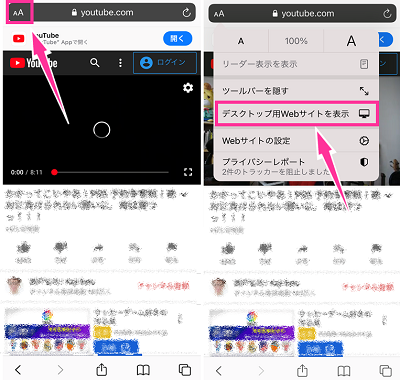
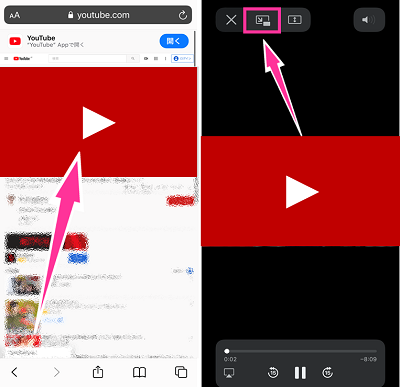
FaceTimeの場合
これまではFaceTime中に別画面に切り替えると、画面が消えるため音声のみになりましたが、ピクチャ・イン・ピクチャが対応した事により、他の事をしながらビデオ通話ができるようになりました。
- FaceTimeでビデオ通話をします。
- 通話中にホーム画面に戻るか、ピクチャ・イン・ピクチャのアイコンのアイコンをタップします。(※2)
以上でFaceTimeの画面が小窓化します。
ピクチャ・イン・ピクチャができない場合
ピクチャ・イン・ピクチャが使えない場合は、下記の原因が考えられます。
- iPhoneのOSがiOS14以上になっていない
- 非対応アプリやブラウザを利用している
- 一時的な不具合
まず根本的な原因として、iPhoneのOSがiOS13以前のバージョンになっているため、ピクチャ・イン・ピクチャに対応していない場合は、アップデートが必要になります。
次にピクチャ・イン・ピクチャに対応しているのは、FaceTimeやブラウザからYouTubeなどです。YouTubeアプリ(iOS版アプリバージョン15.37.4)も対応していません。
全ての環境や操作に問題がないはずなのにピクチャ・イン・ピクチャが使えない場合は、iPhoneで一時的に不具合が起きている可能性があります。iPhoneの電源を入れなおして再起動を行ってください。

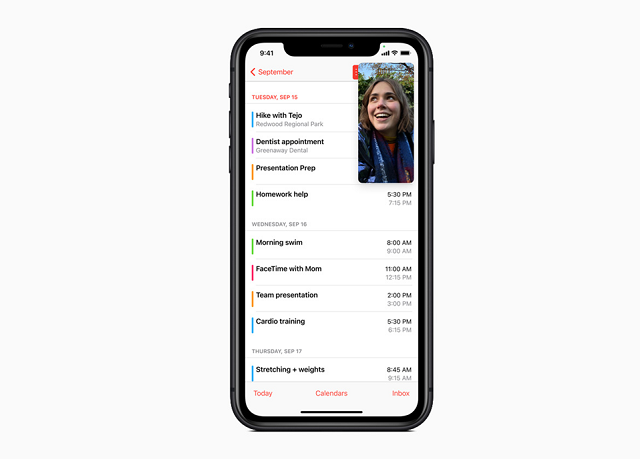
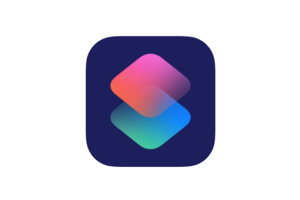
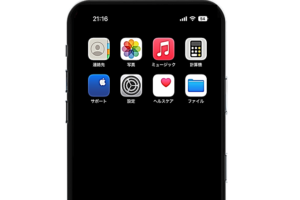

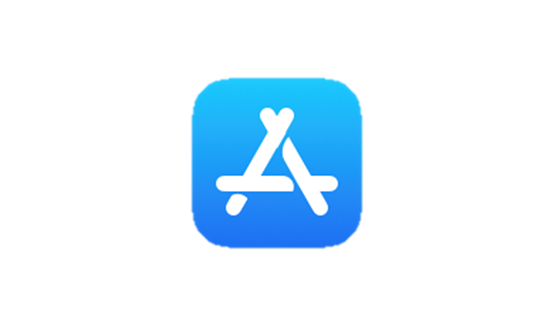

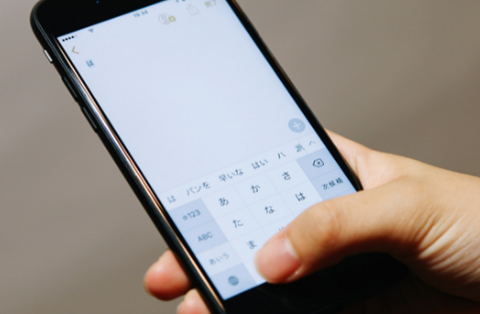







コメントを残す